Bootloader ve Root Google Pixel 5'in Kilidini Açmak İçin Kapsamlı Kılavuz
Miscellanea / / August 04, 2021
Bu kılavuzda, Android 11 R'ye dayalı olarak Google Pixel 5'i nasıl köklendireceğinizi göstereceğiz. Google'ın Pixel serisi her zaman hayranların favorisi olmuştur ve bunun birçok nedeni vardır. Başlangıç olarak, en temiz stok Android deneyimi. Aynı şekilde, en hızlı işletim sistemi yükseltmelerini ve güvenlik yamalarını garanti edersiniz. Sonra muhtemelen aklınıza gelebilecek en iyi akıllı telefon kamerasını görür. Ama bu o değil.
Özel geliştirmeye adım attığınızda, cihazın tüm potansiyelini keşfedebileceksiniz. Piksel cihazlar her zaman bu alandaki en aktif cihazlardır ve beşinci yinelemesi de farklı değildir. Bu cihaz için halihazırda birkaç özel ikili dosya, ince ayar ve değişiklik mevcuttur. Ve bu kılavuz en önemlilerinden birini kullanacaktır. Bugün size Google Pixel 5'i Android 11 R'ye dayalı olarak köklendirme adımlarını göstereceğiz.
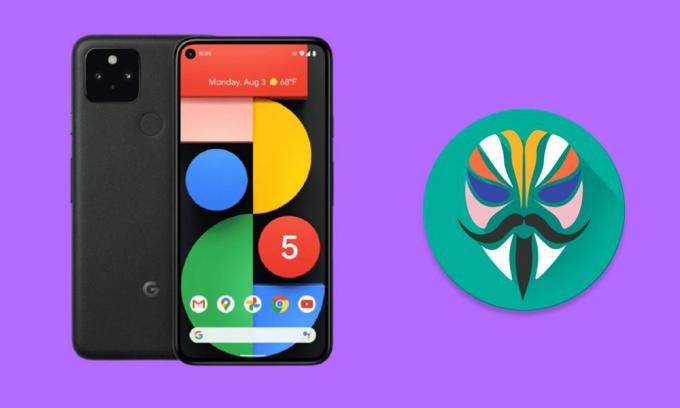
Sayfa İçeriği
- Köklü Bir Cihazın Yararları ve Riskleri
-
Google Pixel 5 Nasıl Köklenir
- Önkoşullar
- ADIM 1: Bootloader'ın Kilidini Açın
- ADIM 2: Stok Önyükleme Görüntüsünü Çıkarın
- ADIM 3: Magisk aracılığıyla Yama Hazırlama Görüntüsünü Oluşturun
- ADIM 4: Flash Patched Boot Image
Köklü Bir Cihazın Yararları ve Riskleri
Köklü bir cihazın tam olarak yararlanabileceği birçok avantaj vardır. Bunlar, sistem bölümüne, flash ton modlarına, Magisk Modüllerine, Xposed Çerçevelerine vb. Erişim yeteneğini içerir. Ayrıca, cihazı TWRP aracılığıyla köklendirirseniz, ikincisinin de çok sayıda ilişkili faydası vardır. Örneğin, ZIP ve IMG dosyalarını yükleyebilir, Nandroid yedeklerini alabilir ve diğer gelişmiş kurtarma işlevlerini kullanabilirsiniz.
Bununla birlikte, köklendirme de birkaç soruna yol açabilir. İşlem, önyükleyicinin kilidini açmayı gerektirdiğinden, cihazınızın garantisini geçersiz kılacaktır. Aynı şekilde Pokemon Go, Netflix ve Google Pay gibi uygulamalar da beklendiği gibi çalışmayabilir. Tüm süreç oldukça risklidir ve doğru şekilde yapılmazsa bir önyükleme döngüsüne veya tuğlalı bir aygıta neden olabilir. Bununla birlikte, devam etmeye hazırsanız, işte Android 11 R'ye dayalı Google Pixel 5'i köklendirme adımları.
Ayrıca Oku: Google Pixel 5 için En İyi Özel ROM Listesi [Güncellenmiş]
Google Pixel 5 Nasıl Köklenir
Talimatları listelemeden önce, yerine getirmeniz gereken birkaç ön koşul vardır. Bu nedenle, aşağıya gidin ve belirtilen tüm gereksinimleri işaretlediğinizden emin olun.
Önkoşullar
- Her şeyden önce, bir destek olmak cihazınızdaki tüm veriler. Aşağıdaki işlem, cihazın biçimlendirilmesini gerektirecektir, bu nedenle önceden bir yedekleme şarttır.
- Aynı şekilde, cihazınızda USB Hata Ayıklamayı ve OEM Kilit Açmayı etkinleştirin. Bunun için Ayarlar> Telefon Hakkında> Yapı Numarasına 7 kez dokunun> Ayarlar> Sistem> Gelişmiş> Geliştirici Seçenekleri> USB Hata Ayıklamayı ve OEM Kilit Açmayı Etkinleştir'e geri dönün.

- İndirin ve kurun Android SDK Platform Araçları PC'nizde.
- Aynı şekilde, Magisk Manager APK cihazınızda. Bu, stock boot.img dosyasını yamalamak için gerekli olacaktır. Şu an itibariyle, yalnızca Magisk Beta / Canary yapısı çalışıyor, bu nedenle yalnızca iki derlemeden birini indirmelisiniz. Bu bağlamda, bu dosyaları indirmek için doğrudan Github bağlantısını da kullanabilirsiniz: Magisk Beta | Magisk Kanarya
- Son olarak, Pixel 5 (redfin) için fabrika görüntüsünü indirin. Sen yapabilirsin Google Developers Sayfası. Yazım sırasında, aşağıda da sunduğumuz Kasım yapısı en sonuncusudur.
- 11.0.0 (RD1A.201105.003, Kas 2020, JP taşıyıcıları)
- 11.0.0 (RD1A.201105.003.A1, Kas 2020, AU taşıyıcıları)
- 11.0.0 (RD1A.201105.003.B1, Kas 2020, AB taşıyıcıları)
- 11.0.0 (RD1A.201105.003.C1, Kas 2020)
- 11.0.0 (RD1B.201105.010, Kas 2020, Verizon)
Bu kadar. Bunlar gerekli dosyalardı. Artık Android 11 R'ye dayalı olarak Google Pixel 5'i köklendirme adımlarına geçebilirsiniz.
ADIM 1: Bootloader'ın Kilidini Açın
Başlamak için, cihazınızdaki önyükleyicinin kilidini açmanız gerekecek. OEM Kilit Açma ve USB Hata Ayıklamayı etkinleştirdiğinizden emin olun ve ardından aşağıdaki adımları izleyin.
- Cihazınızı USB Kablosu ile PC'ye bağlayın.
- Platform araçları klasörüne gidin, adres çubuğuna CMD yazın ve Enter tuşuna basın. Bu, Komut İstemi'ni başlatacaktır.

- Cihazınızı Fastboot Modunda başlatmak için CMD penceresine aşağıdaki komutu yazın:
adb yeniden başlatma önyükleyici
- Şimdi, cihazın önyükleyicisinin kilidini açmak için aşağıdaki komutu yürütün.
fastboot yanıp sönen kilidi aç
- Şimdi cihazınızda bir uyarı alacaksınız. Evet'i seçmek için Ses tuşlarını kullanın ve ardından kararı onaylamak için Güç tuşuna basın.
Bu kadar. Cihaz şimdi işletim sistemine önyükleme yapmalıdır. İlk önyükleme biraz zaman alacak, bu tamamen normaldir. Başladıktan sonra, Google Kimliğinizle oturum açın ve ayarlayın. Ardından, Pixel 5'inizi köklendirmek için aşağıdaki adımlarla devam edin.
Reklamlar
ADIM 2: Stok Önyükleme Görüntüsünü Çıkarın
Cihazınız için indirdiğiniz fabrika görüntüsü ZIP formatında olacaktır. Ayıklayın ve sonra image-redfin-version.zip adıyla başka bir klasör görmelisiniz (burada sürüm, mevcut üretici yazılımı yapı numarası olacaktır). Şimdi bu ZIP dosyasını çıkartın ve çeşitli bölüm dosyalarını görmelisiniz. Boot.img dosyasını buradan kopyalayın ve cihazınıza aktarın.
ADIM 3: Magisk aracılığıyla Yama Hazırlama Görüntüsünü Oluşturun
- Cihazınızda Magisk Manager'ı başlatın.
- Beta sürümünü mü yoksa Canary sürümünü mü yüklediğinize bağlı olarak, Güncelleme Kanalını buna göre ayarlayın.
- Bu, Ayarlar> Kanalı Güncelle> Beta veya Kanarya Seç'e giderek yapılabilir.
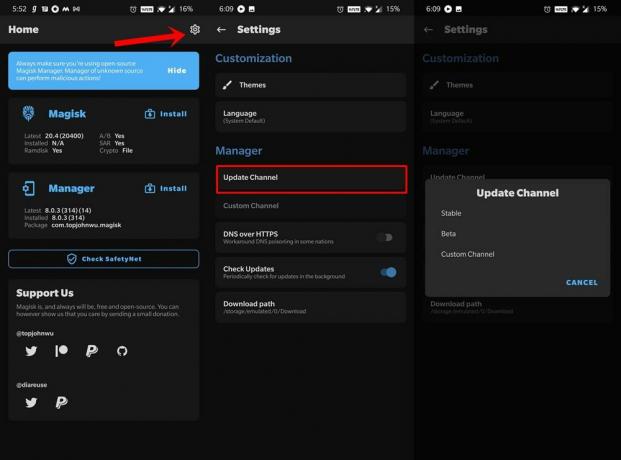
- Bu yapıldıktan sonra, Magisk'in yanındaki Yükle'ye dokunun.
- Ardından Dosya Seç ve Düzelt'i seçin.
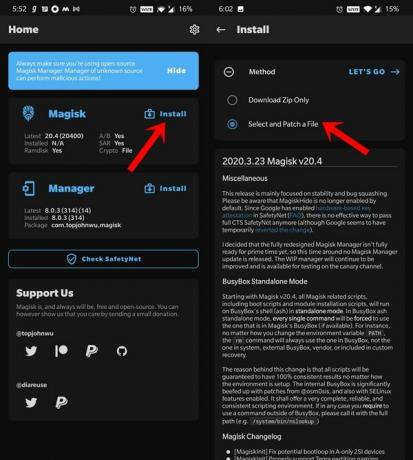
- Çıkarılan stok boot.img dosyasına göz atın ve onu seçin.
- Son olarak, sağ üstte bulunan Hadi Başlayalım düğmesine basın.
Yama işlemi şimdi başlayacak ve yalnızca birkaç saniye sürecektir. Bir kez yapıldığında magisk_patched.img dosyası İndirilenler klasörünün altında saklanacaktır. Şimdi bu dosyayı flaş etmenin ve Android 11 çalıştıran Pixel 5'inizde kök erişim elde etmenin zamanı geldi.
ADIM 4: Flash Patched Boot Image
- Cihazınızı USB kablosuyla PC'ye bağlayın. USB Hata Ayıklamanın etkinleştirildiğinden emin olun.
- Şimdi magisk_patched.img dosyasını cihazınızdan bilgisayarınızdaki platform araçları klasörüne aktarın.
- Aynı klasörün içinde, adres çubuğuna CMD yazın ve CMD penceresini başlatmak için Enter tuşuna basın.
- Ardından, cihazınızı Fastboot Modunda başlatmak için aşağıdaki komutu yazın:
adb yeniden başlatma önyükleyici
- Bu yapıldıktan sonra, yamalı boot.img dosyasını flaş etmek için aşağıdaki komutu yürütün:
fastboot flaş önyükleme magisk_patched.img
- Şimdi aşağıdaki komutu kullanarak cihazı işletim sisteminde yeniden başlatabilirsiniz:
fastboot yeniden başlatma
Bu kadar. Bunlar, en son Android 11'i çalıştıran Pixel 5'inizi köklendirme adımlarıydı. Yukarıda belirtilen adımlarla ilgili herhangi bir sorunuz varsa, aşağıdaki yorumlar bölümünde bize bildirin. Yuvarlama, işte bazıları iPhone İpuçları ve Püf Noktaları, PC ipuçları ve püf noktaları, ve Android İpuçları ve Püf Noktaları kontrol etmelisiniz.
Reklamlar



